Este artículo enumerará algunas de las aplicaciones de línea de comandos disponibles en Linux para monitorear sensores de hardware. Muchas aplicaciones gráficas utilizan estas herramientas de línea de comandos como base, especialmente las dos primeras aplicaciones que se mencionan a continuación.
Sensores lm
Lm-sensores es un conjunto de aplicaciones de línea de comandos para monitorear y ver datos de sensores. Puede mostrar información del sensor como velocidad del ventilador, voltaje, temperatura, etc.
Para instalar sensores Lm en Ubuntu, ejecute el siguiente comando:
$ sudo apt install lm-sensoresUna vez finalizada la instalación, ejecute el siguiente comando para identificar los sensores en su sistema:
$ sudo sensores-detectLos sensores Lm mostrarán algunas indicaciones en la terminal y solicitarán su entrada. Lea cada pregunta con atención y responda SÍ / no. Estas indicaciones pueden ser diferentes para diferentes sistemas dependiendo de la configuración del hardware, por lo que no existe una forma estándar de configurar los sensores. Es necesario completar este asistente de configuración de la línea de comandos, de lo contrario, es incorrecto o solo puede estar disponible información parcial sobre los sensores.
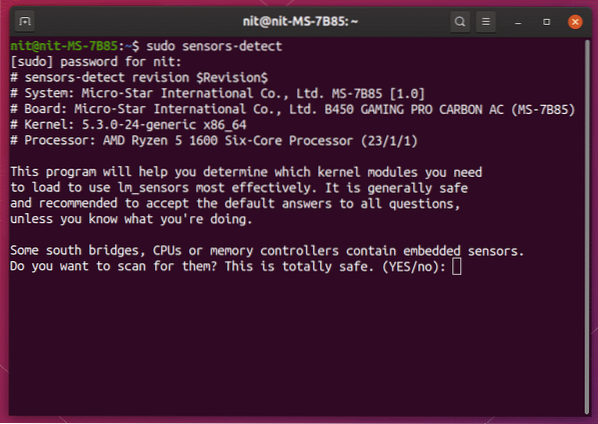
Una vez que haya respondido a todas las preguntas, reinicie su sistema y ejecute el siguiente comando para verificar la temperatura de la CPU, la temperatura de la GPU, la velocidad del ventilador, el voltaje, etc. en la terminal:
$ sensores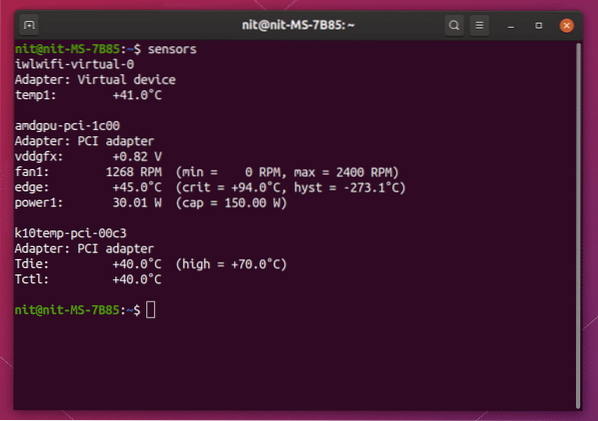
Si prefiere las unidades Fahrenheit en lugar de Celsius, ejecute un comando modificado que se menciona a continuación:
$ sensores -fPara actualizar automáticamente los valores de temperatura cada segundo, ejecute un comando en el siguiente formato:
$ watch -n 1 sensoresAquí "-n 1" se refiere al intervalo de tiempo en segundos entre actualizaciones.
Psutil
Psutil es un módulo de Python que puede buscar información de hardware, procesos activos y datos de utilización del sistema en tiempo real. Dado que Psutil puede mostrar una gran cantidad de datos sobre su hardware, puede usarlo de manera efectiva como un reemplazo para múltiples aplicaciones de línea de comandos y comandos bash que se usan por separado para recuperar varios valores de utilización de hardware.
Para instalar Psutil en Ubuntu, ejecute el siguiente comando:
$ sudo apt install python3-psutilUna vez finalizada la instalación, ejecute el siguiente comando para ver rápidamente la temperatura de la CPU y la GPU:
$ python3 -c "importar psutil; importar pprint; pprint.pprint (psutil.sensores_temperaturas ()) "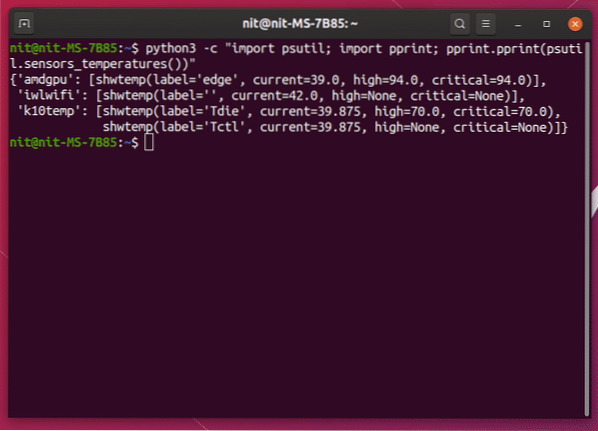
Para mostrar continuamente la temperatura cada segundo, ejecute el siguiente comando:
$ watch -n 1 -x python3 -c "importar psutil; importar pprint;pprint.pprint (psutil.sensores_temperaturas ()) "
Aquí "-n 1" se refiere al intervalo de tiempo en segundos entre actualizaciones.
Dado que Psutil es una biblioteca de Python, puede usarla en scripts de Python y aplicaciones GUI creadas en Python. Se pueden usar un par de buenos scripts proporcionados por la documentación oficial de Psutil para ver la salida bien formateada en la terminal.
El primer guión "temperaturas.py ”se puede descargar desde aquí. Ejecute el siguiente comando para ver los valores de temperatura una vez que haya descargado el archivo:
$ python3 ./ temperaturas.py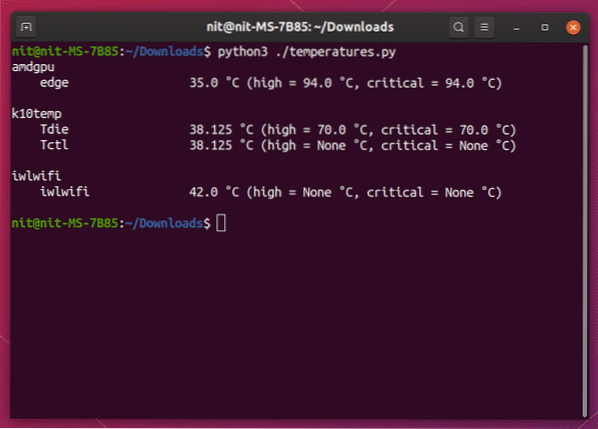
Para ver continuamente los valores de temperatura en un intervalo fijo de un segundo, ejecute el siguiente comando:
$ reloj -n 1 -x python3 ./ temperaturas.pyEl segundo script llamado "sensores.py ”se puede descargar desde aquí. Además de los valores de temperatura, este script también proporciona la velocidad del ventilador en RPM, nivel de batería, etc. Ejecute el siguiente comando una vez que haya descargado el archivo:
$ python3 ./ sensores.py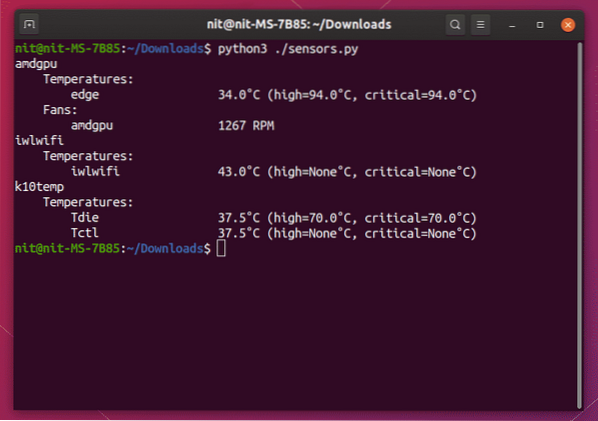
Para ver continuamente los valores de temperatura, la velocidad del ventilador, etc. en un intervalo fijo de un segundo, ejecute el siguiente comando:
$ reloj -n 1 -x python3 ./ sensores.pyHardInfo
HardInfo es una aplicación gráfica que muestra información sobre varios componentes de hardware en su sistema. También puede realizar ciertos puntos de referencia para medir el rendimiento y puede exportar informes detallados en formatos de texto y html.
Para instalar hardInfo en Ubuntu, ejecute el siguiente comando:
$ sudo apt install hardinfoJunto con la aplicación GTK, también proporciona una interfaz de línea de comandos tan capaz como la interfaz gráfica. Para ver los sensores y los valores de temperatura actuales usando HardInfo, ejecute el siguiente comando:
$ hardinfo -rma dispositivos.entonces | grep -A 10 Sensores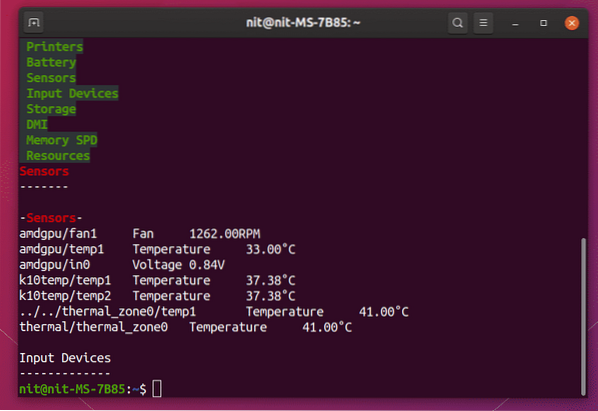
Miradas
Glances es una herramienta de tipo "superior" para Linux que muestra datos de utilización de hardware en tiempo real en una terminal. Está escrito en lenguaje Python y, de hecho, usa la biblioteca Psutil mencionada anteriormente. Sin embargo, viene con muchas características adicionales, como un servidor ligero incorporado, API RESTful JSON, interfaz de usuario web que se puede ver en un navegador, exportación CSV, etc. Si ha utilizado herramientas como top / htop, se ve y funciona de manera similar.
Para instalar Glances en Ubuntu, ejecute el siguiente comando:
$ sudo apt install miradasPara ver los sensores y sus valores de temperatura junto con otra información de hardware, ejecute el siguiente comando:
$ miradas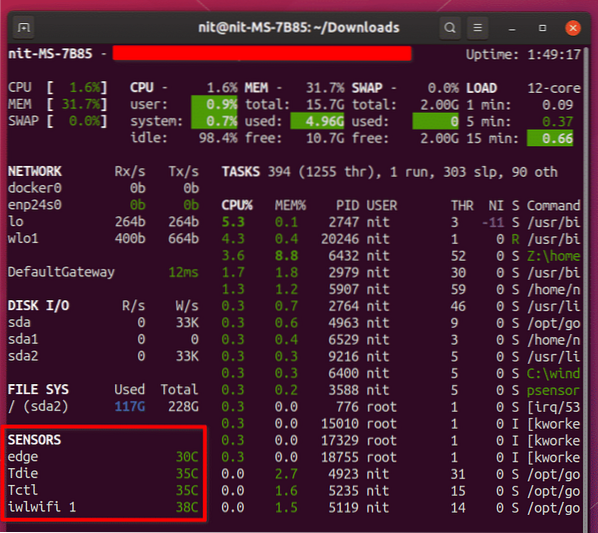
Para ver los valores de temperatura en unidades Fahrenheit, ejecute el siguiente comando:
$ miradas --fahrenheitPara ver solo los datos de los sensores y nada más, ejecute el siguiente comando:
$ miradas -t 1 --stdout sensores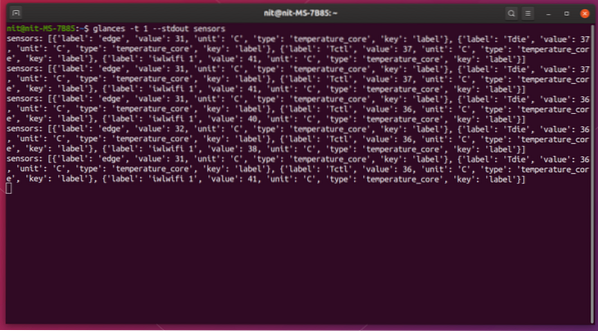
Aquí "-t 1" se refiere al intervalo de tiempo en segundos entre actualizaciones.
Conclusión
Estas son algunas de las aplicaciones de línea de comandos disponibles para Linux para monitorear la temperatura de los componentes de hardware en un sistema. Estas aplicaciones son livianas en el consumo de CPU y memoria y son ideales para monitorear servidores de forma remota.
 Phenquestions
Phenquestions


